Hauptmenü - Animation
Das Animations-Menü in der Hauptmenüleiste enthält die zu den Bewegungen und Animationen von Charakteren, Requisiten und dem gesamten Projekt zugehörigen Befehle.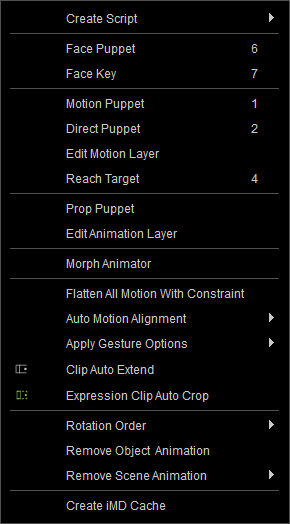
Enthält ein Untermenü zum Erstellen von Stimm-Scripten für den ausgewählten Charakter.
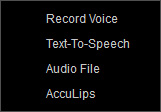
- Stimme aufnehmen: Wählen Sie diesen Befehl, um direkt eine Stimme aufzunehmen und ein Stimm-Script für den Charakter zu erstellen.
- Text-zu-Sprache: Wählen Sie diesen Befehl, um einen gewünschten Text in ein Stimm-Script für den Charakter zu konvertieren.
- Wave File: Wählen Sie diesen Befehl, um eine Audiodatei (*.wav, *.mp3) als Stimm-Script für den Charakter zu laden.
- AccuLips: Verwenden Sie diesen Befehl, um den Charakter mit der AccuLips-Funktion sprechen zu lassen, um ein optimales Lippensynchronisationsergebnis zu erzielen.
Öffnet die Gesichtssteuerung, mit der Sie manuell Clips mit Gesichtsausdrücken für die ausgewählte Figur erstellen können.
Öffnet das Gesichtskey Bedienfeld zum manuellen Erstellen von Gesichtsausdrucks-Keys für den ausgewählten Charakter.
Öffnet die Bewegungssteuerung, sodass Sie Bewegungen aus Vorlagen für den gewählten Charakter aufnehmen können.
Öffnet die Direkte Steuerung, so dass Sie den Körper des Charakters bewegen und dies gleichzeitig aufnehmen können, um Bewegungen zu erzeugen.
Öffnet das Bewegungsebene bearbeiten Bedienfeld, sodass Sie zu einer bestehenden Bewegung Bewegungsebenenkeys hinzufügen können.
Öffnet das An Ziel ausrichten Bedienfeld, sodass Sie Hals, Hüfte und Gliedmaßen des Charakters Ausrichtungskeys hinzufügen oder diese lösen können.
Öffnet die Requisiten Steuerung, sodass Sie eine Requisite bewegen und die Animation gleichzeitig aufnehmen können.
Öffnet das Bewegungsebene bearbeiten Bedienfeld, sodass Sie einer bestehenden Requisiten Animation Animationsebenenkeys hinzufügen können.
Öffnet das Morph Animator Bedienfeld, wo Sie mittels Schiebereglern Keys zu Charakter-Bewegungen hinzufügen können.
Mit diesem Befehl werden alle Ebenen-Keys und Beschränkungs-Keys in den Bewegungsclip eingefügt. Diese Keys werden anschließend auch wieder entfernt.
Dieses Element enthält drei Modi: Keine Ausrichtung, Nur Position ausrichten sowie Position und Richtung ausrichten.
Dieser Eintrag enthält ein Untermenü für den Einsatz von Handgestenclips für die Hände von Charakteren.
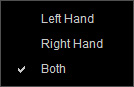
- Linke Hand: Weist den Handgestenclip der linken Hand des Charakters zu.
- Rechte Hand: Weist den Handgestenclip der rechten Hand des Charakters zu.
- Beide: Weist den Handgestenclip beiden Händen des Charakters zu.
Wenn dieser Befehl aktiviert ist, verlängert iClone vorherige clips, um neu hinzugefügte Keys einzuschließen.
Wenn Sie einen Ausdrucksclip mit einem bestehenden Clip überlagern, wird der ursprüngliche Clip einen Bereich ausschneiden, damit er in den neuen Ausdrucksclip passt. Dadurch wird sichergestellt, dass der Charakter nach Beendigung des neuen Clips zum ursprünglichen Ausdruck zurückkehrt.
It can be used to modify the Euler rotational order of an object.
Dieser Befehl entfernt alle Animationen der aktuell gewählten Objekte.
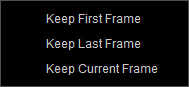
Dieser Befehl entfernt alle Animationen des aktuellen Projekts.
Sie können wählen, ob Sie den Status aller Animationen des ersten Bildes, des letzten Bildes oder des aktuellen Bildes beibehalten möchten.
Führt diesen Befehl aus, um das iMD-Cache-erzeugen Bedienfeld für das pre-Retargeting der gewünschten Darsteller und iMD-Dateien anzuzeigen und die Ergebnisse in der Cache-Datei zu speichern.
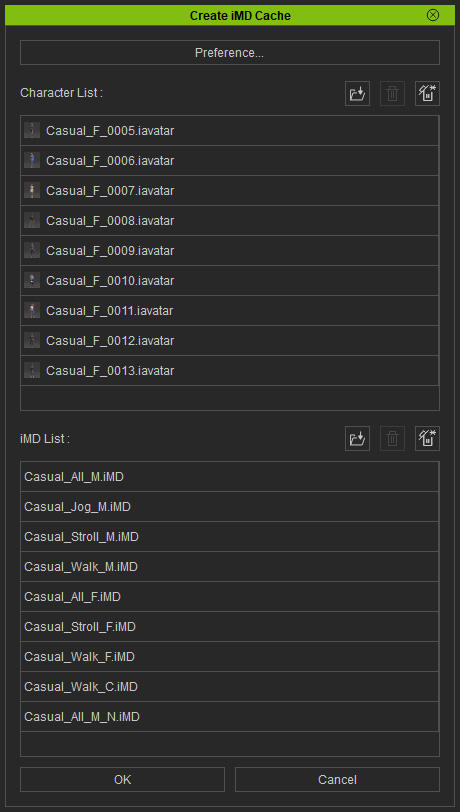
Sie können auf den Button Einstellungen... am oberen Rand des Fensters klicken, um den Cache-Bereich zum Suchen oder Löschen der Cache-Datei anzuzeigen.
Die Vorteile sind:
- Wenn Sie zuvor zwischengespeicherte Charaktere einsetzen, wird das zwischengespeicherte Retargeting-Ergebnis sofort wieder übernommen, um die Bearbeitungszeit zu verkürzen.
- Solange die Cache-Datei existiert, können die Retargeting-Ergebnisse in jedem anderen Projekt angewendet werden.

